スリランカのwifi環境はあまりよくない。町中のカフェやレストランでwifiを提供している所はほぼないし、ホテルも筆者たちが泊まったようなリーズナブルなホテルでは、wifiはあるにはあるのが、速度はかなり遅く使い物にならない場合がほとんどだ。
中級以上のホテルでもけっして速度が早いことは稀だそうだ。そんなwifi環境が整っていないスリランカでは無料のwifiスポットを頼りに旅行をするのはかなり難しい。
こういう国の場合は現地SIMを購入し、携帯キャリアの回線を使ってインターネットに繋ぐ方が圧倒的に速度が早く快適だ。スリランカも例外ではない。
■目次
現地SIMカード

筆者たちがSIMを買った場所。町の商店だったが設定も完璧にやってくれた。
そこで筆者たちは現地SIMを購入し、それをSIMロック解除をしてある筆者のiPhoneに入れ、インターネットに繋ぎ、さらにパソコンなどもデザリングして使うことにした。
ちなみに筆者たちのような長期の旅ではない場合、wifiルータを日本から借りて行くという手もあるが、SIMフリー携帯を持っているなら現地SIMを調達した方が圧倒的に安い。
スリランカに入る前にインターネットで情報収集した結果、どうやら空港でスリランカ最大手のキャリア「Dialog」のカウンターに行きSIMを手に入れるのが一般的。
一般的なので空港の携帯キャリアのカウンターは混雑していて特に「Dialog」のカウンターにはかなりの人だかりができている。
町中でもSIMカードは簡単に入手できる

そこで筆者たちは予約してあるホテルにチェクインしてから、町中の携帯ショップでSIMを買うことにした。
結果は町中にある携帯ショップでも簡単にSIMカードを購入することができ、設定もすぐに行ってくれた。筆者たちがSIMカードを購入してのは携帯ショップと言うより商店だったが。
携帯ショップまたはSIMを販売しているお店はそこら中にあるので、スリランカ一泊目がよほど田舎でない限り携帯ショップまたはSIMカードを販売しているお店は簡単に見つけることができるだろう。
入り口や店先に携帯キャリアのロゴのステッカーが貼ってあるのでそこで聞いてみよう。もしそこにはなくても、近くで販売しているところを教えてくれるはずだ。
携帯キャリアとプランを選ぶ

携帯キャリアについて
スリランカ最大手「Dialog」は日本で言う所のドコモのようなものでカバーエリアも一番広いが、値段も少し割高。
携帯ショップの店員に聞いたところ全く問題ないとのことなので、「Dialog」ではなく一番料金が安かった「Hutch」と言うキャリアにしてみた。
筆者たちはパソコン2台をデザリングで使うヘビーユーザーで、滞在3週間の間色んな場所に行ったが全く問題なく使えた。
プランについて

筆者は空港でSIMを購入していないので定かではないが、空港だと手続を簡略化するためかプランが1つしか選べないらしい。
そのプランはこちら
料金:1300ルピー(約1000円)
Day Time(午前8時~深夜0時): 4GB
Night Time(深夜0時~午前8時):5GB
Day Time & Night Time 合計: 9GB
どのキャリアのどのプランも殆どは昼間(午前8時~深夜0時)と(深夜0時~午前8時)で使用できるデータ量が分かれている。
昼間のデータ量を使い果たしてしまい深夜のデータが余っていても昼間の時間帯には使用できないので注意しよう。なので、もし映画などをダウンロードしたい場合は深夜の時間帯に行うのがお勧め。
プランはどのキャリアも似たり寄ったりで、筆者たちはパソコンを2台をデザリングして使用するため、昼15GB夜10GBの合計25GBで、1690ルピー(約1,200円)のプランにした。
そこまで大量のデータを必要としない人は、もっとデータが少なくて安いプランが沢山あるので、店頭でチェックして選んで欲しい。SNSやインターネットで調べ物をするくらいなら、1週間で5GBもあれば十分すぎる量だろう。
ホームページなどを見るとプラン内容はちょこちょこ変更しているようなので実際のプランはお店で確認して欲しい。
またデータの購入料金とは別に初回のみプラスSIMカード代として150~200ルピーかかる。
SIMの設定をして貰う
お店でSIMの設定をして貰う時、当たり前だがほとんどのスリランカ人は日本語が読めない。なので、一旦スマホを英語化しよう。
iPhoneの英語化の方法
設定 → 一般 → 言語と地域 → iphoneの使用言語 → 英語
で英語化ができる。設定が終わり日本語に戻す時はその逆を行う。
Settings → General → Language & Region → iPhone Language → 日本語
で元に戻す。これで終了だ。
データの追加方法
購入したデータがなくなってしまった場合は、街にある携帯ショップ、または使用している携帯キャリア(Dialog、Hutchなど)のステッカーが貼ってあるお店でプランを再度選びチャージしてもらえる。
残りデータ量の確認方法
キャリアが出してるアプリを入れて確認する方法もあるのだが、一番簡単なのは、ある番号をダイヤルして、残りのデータ量などが記載されているSMSを受け取る方法だ。ある番号とはキャリアによって違う。通常SIMカードを切り取った裏などに書いてある。
Dialogは「#456#」Hutchは「344#」をダイヤルすると、すぐにSMSが飛んできてバランスを教えてくれる。
APN設定
「APN」とは、スマートフォンなど携帯電話の回線を使ってデータ通信を行う機器において、インターネットのようなネットワークへ接続する際、必要となる設定です。 APNという名前は英語で“アクセスポイント名”を意味する「Access Point Name”の略。
ほとんどの場合はAPN設定は必要ないが、デザリングが出来ないなどの症状が出た場合は設定をしてみよう。
筆者もお店で設定してもらった後、iPhoneはインターネットに繋ぐことができたのだが、デザリングが出来なかった。その時にAPNの簡単な設定を行ったらデザリングも問題なくできた。
iPhoneの設定方法
設定 → モバイル通信 → 通信のオプション → モバイルデータ通信ネットワーク
の順に行くとモバイルデータ通信(オプション)、LTE設定、MMS、インターネット共有
とそれぞれ入力項目があるが、デザリングが出来ない場合はインターネット共有のAPNの欄にモバイルデータ通信のAPNのところに入っているものと同じものを入れてみよう。それでほとんどの場合は解決するはずだ。
最後に

記事には関係ないが、シギリヤロックで見かけたマリリン・マンソンのような猿
通常ホテルなどはwifiを提供しているが速度が遅い時が多い。そういう場合はwifiを切って携帯の3Gまたは4G回線を使った方が快適にインターネットができた。
筆者たちは4G回線は使ったことなかったが、調べ物やデザリングしてパソコンを繋いで、ブログの執筆、写真のアップロードなども沢山行った。多少の時間はかかるが、そこまでストレスなくできた。
また筆者たちが行ったほとんどの場所ではHutchでも圏外になったりすることはなかった。wifi環境があまり良くないスリランカだが、現地SIMが安く手に入り設定も簡単なので、是非手に入れて快適にスリランカを過ごして欲しい。
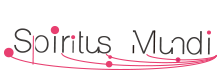














コメントを残す